Automatisera upprepade datoruppgifter med Ghost Control
Om du gillar mig och tillbringar mycket tid iframför din dator har du antagligen några repetitiva och tråkiga uppgifter du utför dagligen. Skulle det inte vara bra om du kunde automatisera dem? Jag hittade nyligen ett verktyg som gör just det, det heter Ghost Control.

Vi fokuserar normalt på freeware-program och tjänster, men jag tycker om att använda Ghost Control tillräckligt för att visa det.
Det är Shareware, vilket betyder att det inte är gratis. Det kostar $ 35 men har en kostnadsfri testversion från nedladdningssidan.
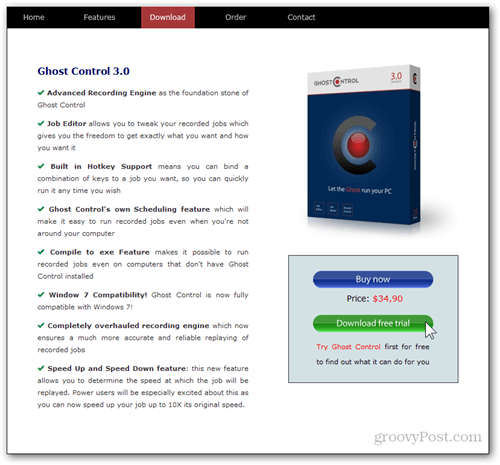
Ghost Controls gränssnitt är ett av de enklasteJag har sett. Den har stora knappar längst upp i fönstret som får dig till fem grundskärmar. Var och en är väl dokumenterad, så att du kan komma igång snabbt.
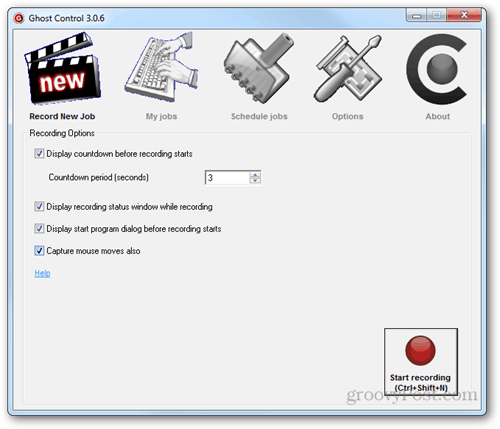
Min favoritfunktion i Ghost Control är dessmöjlighet att redigera redan skapade jobb med den inbyggda jobbredigeraren. Du kan enkelt byta ut en åtgärd med en annan, samt se hur var och en av dina handlingar spelades in.
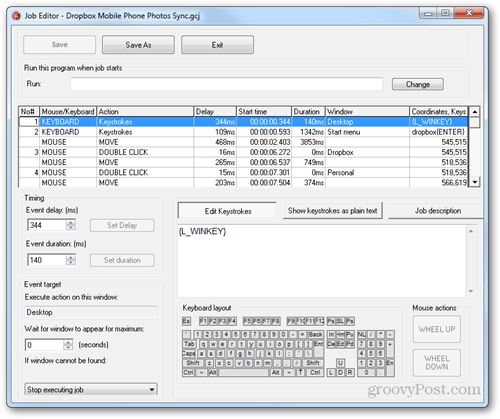
Andra användbara funktioner inkluderar att spara dina jobb som .exe-filer, öka hastigheten för vilka jobb som utförs och möjligheten att schemalägga jobb och utföra dem automatiskt vid givna tidpunkter.
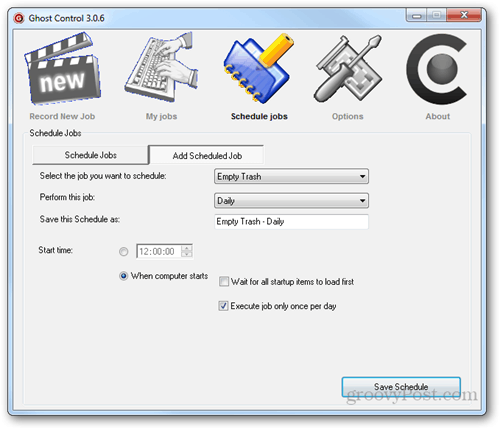
För att börja spela in ett jobb, gå till den första fliken (Spela in nytt jobb) och klicka på den röda Startinspelningsknappen eller använd kortkommandot Ctrl + Shift + N.
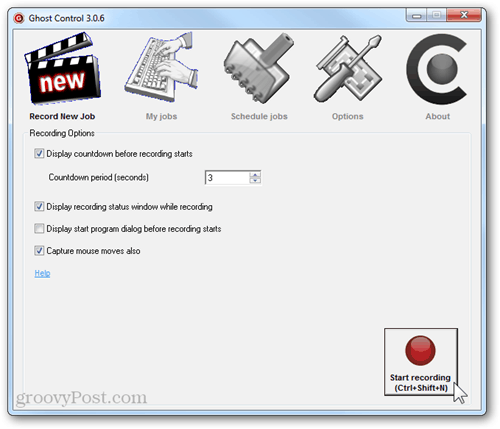
En liten nedräkning kommer att visas så att du har tid att förbereda innan inspelningen börjar. Standardtiden är fem sekunder, men jag ändrade min till tre, eftersom jag tycker att fem är lite för lång.
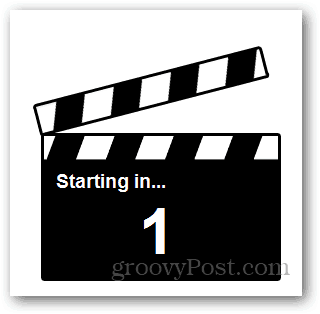
När inspelningen börjar visas ett litet popup-fönster för att meddela dig att dina mus- och tangentbordsåtgärder spelas in.
Notera: Den kostnadsfria prövningen begränsar dina automatiseringsjobb till max 30 sekunder.
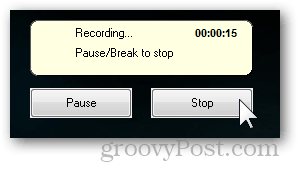
Klicka på stoppknappen när du är klar med uppgiften. Ge sedan jobbet ett namn och en beskrivning. Markera rutan för att skapa en genväg på skrivbordet för enkel åtkomst till den automatiska uppgiften.
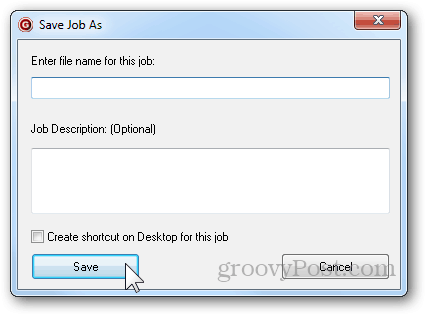
Det finns flera olika saker du kan görainnan du väljer att utföra ett jobb. Du kan öka eller minska hastigheten, välja om du vill att jobbet ska upprepas (och hur många gånger) och spara en exe-fil som ska köras på andra datorer utan Ghost Control installerat.
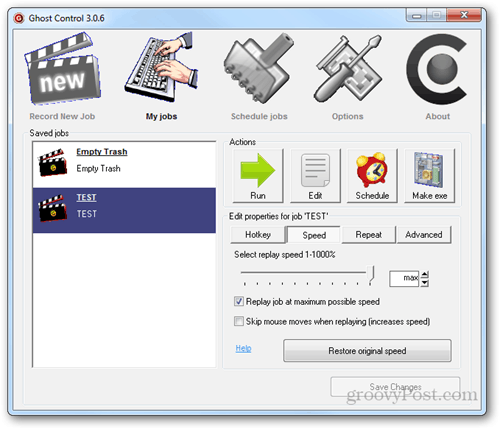
När du utför ett jobb kan du se varje uppgift som körs av programmet. Detta fungerar bara om du kör jobbet direkt från Ghost Control och inte från en exe-fil.
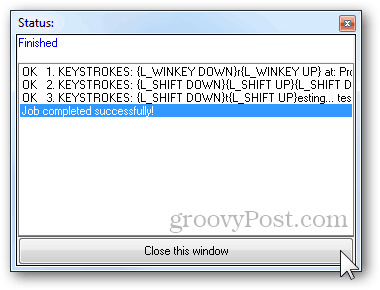
Här är en snabb demonstration av Ghost Control i aktion med ett snabbt jobb som jag skapade för att tömma papperskorgen:
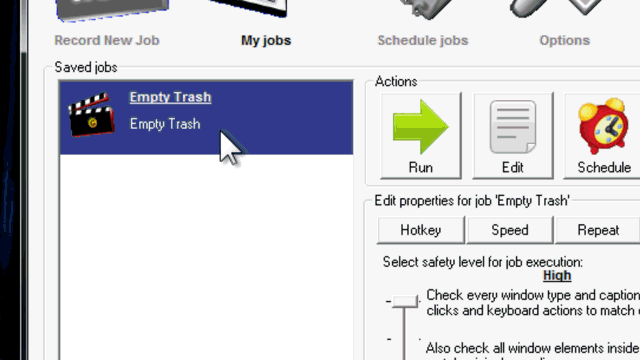
Det är olyckligt att Ghost Control inte är en gratisverktyget, men jag tappade pengarna för det. Naturligtvis är det något för dig att bestämma efter att ha använt den. Det är en fantastisk applikation som är full av groovy funktioner och värt investeringen.






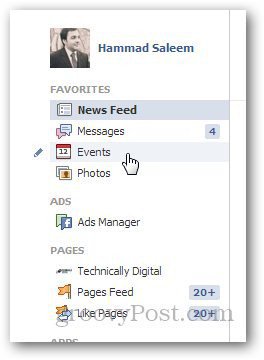



Lämna en kommentar